
mastercam x7安装包
最新版- 软件大小:1.35 GB
- 软件语言:简体中文
- 更新时间:2020-10-15
- 软件类型:国产软件 / 3D制作类
- 运行环境:Win7, Win10
- 软件授权:免费软件
- 官方主页:https://www.mastercam.com/
- 软件等级 :
- 介绍说明
- 下载地址
- 精品推荐
- 相关软件
- 网友评论
mastercam x7官方版让你在使用的过程中,可以有非常顺心的体会,不仅功能齐全,而且还有非常多的素材可供你免费使用,让你在设计草稿的过程也能有最真实的感受,界面简约清楚,欢迎喜欢的朋友们前来极光下载站体验!
mastercam x7最新版亮点
--临时隐藏按钮,可以临时最小化刀路窗口,操作绘图区域。
--新的素材设置按钮,调整了毛坯模式,调整探针刀路。
--全新的实体模拟和刀路仿真。
--新的圆弧过滤。
--全新的创建刀具界面。
--全新到刀库管理器。
--新的创建刀夹界面。
--刀具夹头组合设置。
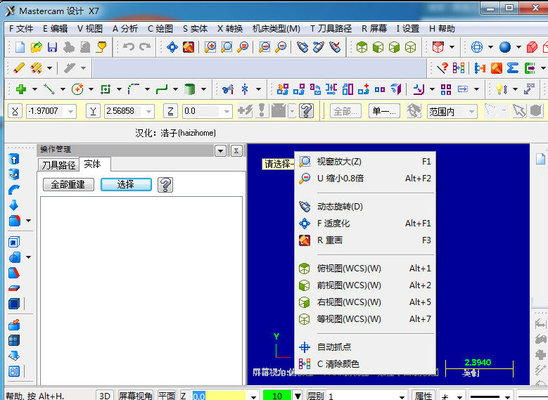
软件特色
智能
智能刀具路径知道何时编辑零件以及剩下要切割的零件。
全面
获得最强大的2到5轴刀具路径生成功能。
灵活
几乎可以打开任何CAD文件或使用Mastercam的内置3D建模工具。
支持
与业内最专业,知识最丰富的经销商网络合作。
流线型
一个非常简单的界面可以让您快速切割零件。
软件优势
2D和3D全关联尺寸标注。
高级图形生成,包括Nurbs曲线和曲面。
曲面拉伸、熔合、修剪、分割以及倒变数圆角。
简明的几何建模和图形编辑功能。
mastercam使用技巧
2D铣削
Mastercam编程的特色是快捷、方便。这一特色体现在2D刀路上尤为突出。
1、Mastercam的串联非常快捷,只要你抽出的曲线是连续的。若不连续,也非常容易检查出来哪里有断点。一个简单的方法是:用分析命令,将公差设为最少,为0.00005,然后去选择看似连续的曲线,通不过的地方就是有问题的。可用曲线融接的方法迅速搞定。
总之,在Mastercam中,只要先将加工零件的轮廓边现、台阶线、孔、槽位线等等,全部搞定,接下来的cam操作就很方便了。
2、由于Mastercam的2d串联方便快速,所以不论你一次性加工的工件含有多少轮廓线,总是很容易的全部选取下来。一个特大的好处是:串联的起始处便是进刀圆弧(通常要设定进刀弧)所在处。
3、流道或多曲线加工时,往往有许多的曲线要选取,由于不需要偏置刀半径,在Mastercam中,可以用框选法一次选取
3D曲面挖槽:
Mastercam的开粗
1、锣铜公或公模,最好不要在工件里面下刀。Mastercam可以方便的选取一个点作为每次的下刀点,当然这个点在工件外,但也不要偏离工件太远。Mastercam的这一功能设计得非常好,提刀少,效率高,且基本上可以保证下刀点在同一点,加工比较安全。
2、若用此方式锣型腔,或铜公的低洼处,螺旋下刀很重要,螺旋下刀角度尽可能少点。铜料3到5度适宜,钢料不要超过5度,我以为最好2度。加工起来比较平稳,没什么大的噪音。
3、一个重要的设定:if
all entry attempts
fail请选择skip。否则,铣到底部不能螺旋或斜线下刀时,就会直插下来。
4、一个绝招:曲面挖槽时,在螺旋下刀参数栏中,将“follow
boundary”打上勾。这个功能也许用到的人不多。可作用却是大大的好。它可以令刀具下到工件的最深处,且环绕式下刀,而不是直插!
3d流道的加工:
注意是3D而不是2D;是坡度较大的3D而不是较平坦的3D。
1、在Mastercam中,如果是加工较平坦的3d面的流道,运用3d曲线加工的功能最好。但如果破度较大,或者像波浪形一样。便要用投影加工的方法,将3d流道的中心线投影到面上。然后分许多次负补正的往下加工到球刀刀半径的深度。
关于清角:
Mastercam清角一定要用从外向内(即角落)的方式。这在Mastercam里是预设好的
关于刀具的调用:
在Mastercam里,建立一把刀具的同时就设定刀具的直径、r角、转数,进给率等参数一次性设定好。以后调用此刀时,就不需要每次都设定转数,进给率了。
提取码: kcpb
下载地址
- Pc版
mastercam x7安装包 最新版
本类排名
本类推荐
装机必备
换一批- 聊天
- qq电脑版
- 微信电脑版
- yy语音
- skype
- 视频
- 腾讯视频
- 爱奇艺
- 优酷视频
- 芒果tv
- 剪辑
- 爱剪辑
- 剪映
- 会声会影
- adobe premiere
- 音乐
- qq音乐
- 网易云音乐
- 酷狗音乐
- 酷我音乐
- 浏览器
- 360浏览器
- 谷歌浏览器
- 火狐浏览器
- ie浏览器
- 办公
- 钉钉
- 企业微信
- wps
- office
- 输入法
- 搜狗输入法
- qq输入法
- 五笔输入法
- 讯飞输入法
- 压缩
- 360压缩
- winrar
- winzip
- 7z解压软件
- 翻译
- 谷歌翻译
- 百度翻译
- 金山翻译
- 英译汉软件
- 杀毒
- 360杀毒
- 360安全卫士
- 火绒软件
- 腾讯电脑管家
- p图
- 美图秀秀
- photoshop
- 光影魔术手
- lightroom
- 编程
- python
- c语言软件
- java开发工具
- vc6.0
- 网盘
- 百度网盘
- 阿里云盘
- 115网盘
- 天翼云盘
- 下载
- 迅雷
- qq旋风
- 电驴
- utorrent
- 证券
- 华泰证券
- 广发证券
- 方正证券
- 西南证券
- 邮箱
- qq邮箱
- outlook
- 阿里邮箱
- icloud
- 驱动
- 驱动精灵
- 驱动人生
- 网卡驱动
- 打印机驱动















































网友评论